“WordPress’e nasıl giriş yaparım?” bize sorulan en yaygın WordPress sorularından biridir.
Yeni başlayanlar genellikle WordPress giriş sayfası URL’lerini bulmakta zorlanır ve bu da web sitelerinde çalışmalarını engeller.
Bu makalede, WordPress giriş URL’nizi nasıl bulacağınızı göstereceğiz. Ayrıca WordPress yönetici alanınıza giriş yapmanın farklı yollarını da göstereceğiz.
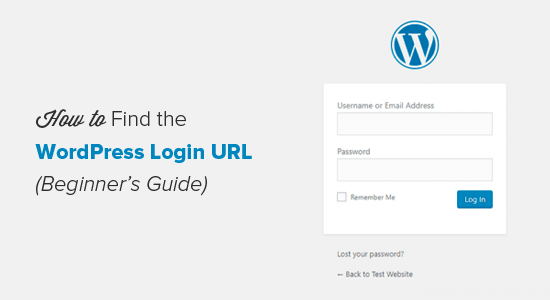
Giriş URL’sine neden ihtiyacınız var?
Giriş sayfası, web siteniz ile sitenizin yönetim panosu arasındaki, yönetici alanı olarak da bilinen kapıdır. Giriş yaptıktan sonra yeni gönderiler oluşturabilir, yeni sayfalar ekleyebilir, tasarımınızı değiştirebilir, eklenti ekleyebilir, vb.
Video öğretici
Metin talimatlarını tercih ederseniz, lütfen okumaya devam edin.
WordPress Giriş Bağlantısı Nasıl Bulunur?
İyi bir WordPress barındırma sağlayıcısıyla tipik bir WordPress kurulumunda, yapmanız gereken tek şey site URL’nizin sonuna / login / veya / admin / eklemektir.
Örneğin:
www.example.com/admin/
www.example.com/login/
Example.com’u kendi alan adınızla değiştirmeyi unutmayın.
Bu URL’lerin her ikisi de sizi WordPress giriş sayfasına yönlendirecektir.
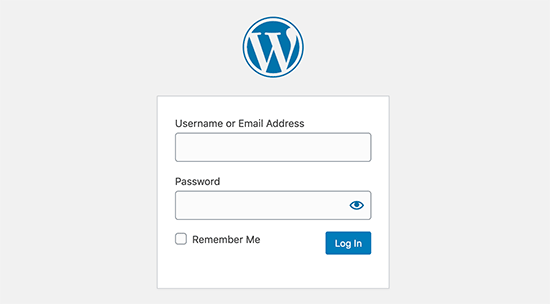
Herhangi bir nedenle, WordPress giriş URL’niz düzgün çalışmıyorsa, bu URL’ye giderek WordPress giriş sayfasına kolayca erişebilirsiniz:
www.example.com/wp-login.php
WordPress’i / wordpress / gibi bir alt dizine yüklediyseniz, WordPress blog giriş sayfanıza şu şekilde erişmeniz gerekir:
www.example.com/wordpress/login/
www.example.com/wordpress/wp-login.php
WordPress’i bir alt etki alanına yüklediyseniz, WordPress yönetici giriş sayfasına aşağıdaki gibi erişebilirsiniz:
subdomain.example.com/login/
altalan.example.com/wp-login.php
Giriş yaptıktan sonra, sitenizin wp-admin klasöründe bulunan WordPress yönetici alanına yönlendirileceksiniz.
Yönetici alanınıza aşağıdaki gibi web sitesi URL’sini girerek doğrudan erişebilirsiniz:
www.example.com/admin/
www.example.com/wp-admin/
Bu URL, daha önce oturum açıp açmadığınızı ve oturumunuzun hala aktif olup olmadığını kontrol eder.
Her ikisi de doğruysa, WordPress kontrol paneline yönlendirileceksiniz. Oturumunuzun süresi dolduysa, WordPress giriş sayfasına geri yönlendirileceksiniz.
WordPress’te WordPress Giriş Sayfası Nasıl Hatırlanır?
WordPress giriş bağlantınızı hatırlamakta zorlanıyorsanız, tarayıcınızın yer imi çubuğuna bir yer imi eklemenizi öneririz.
Alternatif olarak, WordPress giriş bağlantınızı web sitenizin altbilgisine, kenar çubuğuna veya menüye ekleyebilirsiniz. Bunu yapmanın çok kolay iki yolu var.
İlk seçenek, WordPress giriş bağlantınızı menülerinize eklemektir. WordPress yönetici alanınıza giriş yapın ve Görünüm »Menüler’e gidin.
Ardından, genişletmek ve WordPress giriş bağlantınızı ve metninizi eklemek için Bağlantı sekmesine tıklayın. İşiniz bittiğinde, bu bağlantıyı menünüze eklemek için Menüye Ekle düğmesine tıklayın. Ayrıca Menüyü Kaydet düğmesine tıklamayı da unutmayın.
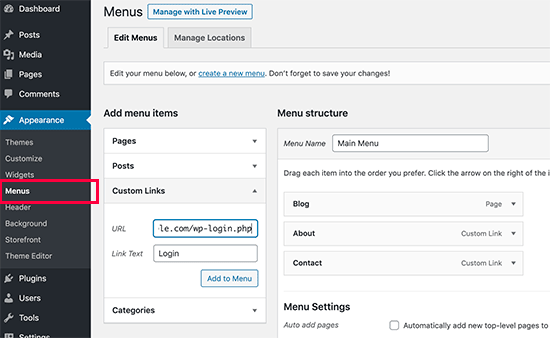
İkinci seçenek, Meta adlı varsayılan parçacığı kullanmaktır. Bu widget, giriş sayfasına bir bağlantı, sitenizin RSS beslemelerine bağlantılar ve WordPress.org web sitesine bir bağlantı ekler.
Görünüm »Pencere Öğeleri’ne giderek başlayın ve meta pencere öğesini web sitenizin kenar çubuğuna veya pencere öğesi hazır alanına sürükleyin. Meta widget’ını kullanmak istemiyorsanız, burada Menü widget’ını da kullanabilirsiniz.
WordPress oturum açma bağlantısını altbilgiye, kenar çubuğuna veya temelde temanızdaki diğer herhangi bir widget’a hazır alana ekleyebilirsiniz.
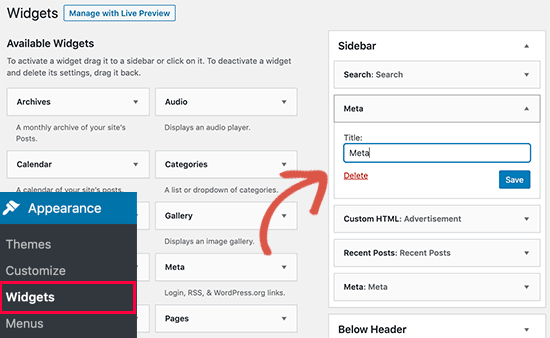
WordPress’te Giriş Sayfasını Atlamak için Beni Hatırla’yı kullanın
WordPress giriş sayfanızda, Beni hatırla etiketli bir onay kutusu vardır. Giriş yapmadan önce bu kutuyu işaretlediğinizde, 14 günlük sonraki ziyaretlerinizde veya tarayıcınızın çerez ayarlarında oturum açmadan doğrudan yönetici alanına erişmenize izin verecektir.
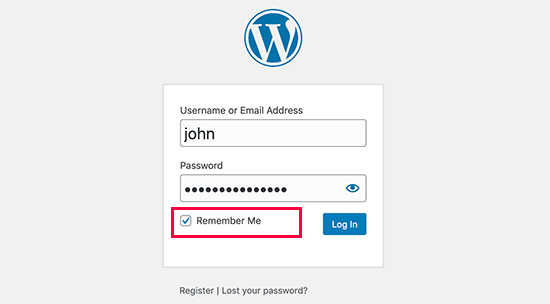
Giriş sırasında ‘Beni hatırla’ seçeneğini işaretlemeyi unutursanız, Beni Her Zaman Hatırla eklentisini yükleyebilirsiniz. WordPress’e her giriş yaptığınızda beni hatırla onay kutusunu otomatik olarak kontrol edecektir.
WordPress’e Özel Bir WordPress Giriş Formu Ekleme
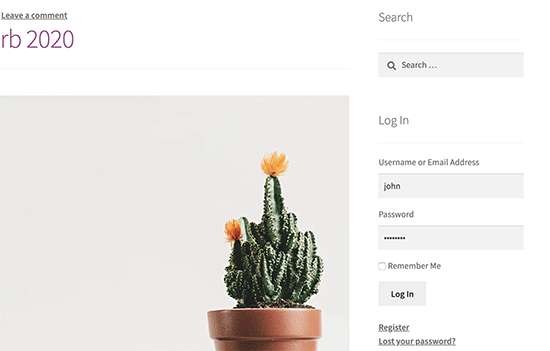
WordPress sitenizde birden fazla kullanıcınız varsa, WordPress giriş formunu kenar çubuğunuza eklemek veya sitenizin tasarımı ve temasıyla eşleşen özel bir giriş sayfası oluşturmak mantıklıdır.
Bunu yapmanın birden fazla yolu vardır, ancak Tema Girişim eklentisini kullanmanızı öneririz.
Özel giriş sayfaları oluşturmanıza olanak tanır ve ayrıca bir kenar çubuğu giriş widget’ı ile birlikte gelir. Widget’ı web sitenizin kenar çubuğuna ekleyebilirsiniz ve bir giriş formu gösterecektir.
Kendi özel oturum açma formlarınızı oluşturmak için WPForms’u da kullanabilirsiniz. En iyi WordPress iletişim formu eklentisidir ve kolayca giriş formları oluşturmanıza ve bunları web sitenizin herhangi bir yerine eklemenize olanak tanır.
Ayrıntılı talimatlar için, WordPress’te ön uç giriş sayfası ve pencere öğelerinin nasıl ekleneceği hakkındaki makalemize bakın.
Web Hosting Panonuzdan WordPress’e Giriş Yapın
Birçok WordPress barındırma şirketi, WordPress yönetici alanınıza doğrudan erişmek ve WordPress giriş sayfasını tamamen atlamak için kolay kısayollar sağlar.
Popüler barındırma panoları aracılığıyla WordPress’e nasıl giriş yapacağınız aşağıda açıklanmıştır.
1. Bluehost’ta WordPress Oturum Açma Kısayolu
Bluehost, dünyanın en büyük hosting şirketlerinden biridir. WordPress sitenizi yönetmek için hızlı kısayollar içeren yeni başlayanlar için uygun bir kontrol paneli sunarlar.
Bluehost kontrol panelinize giriş yapın ve ‘Sitelerim’ sekmesine geçin. Buradan, barındırma hesabınıza yüklediğiniz tüm WordPress sitelerini göreceksiniz.
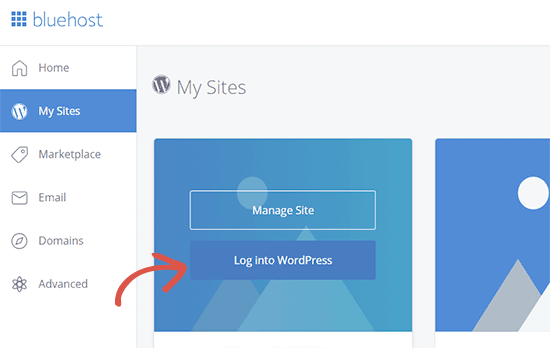
Farenizi oturum açmak istediğiniz siteye götürün ve ardından ‘WordPress’e Giriş Yap’ düğmesine tıklayın.
2. SiteGround’da WordPress Oturum Açma Kısayolu
SiteGround ayrıca WordPress sitenize giriş yapmak için hızlı bir kısayol içerir.
Basitçe SiteGround barındırma panonuza giriş yapın ve ardından üstteki ‘Web Siteleri’ sekmesine tıklayın. Buradan, barındırma hesabınızın altına kurduğunuz web sitelerinin bir listesini göreceksiniz.
Giriş yapmak istediğiniz web sitesinin yanındaki ‘WordPress Kit’ düğmesine tıklayın.
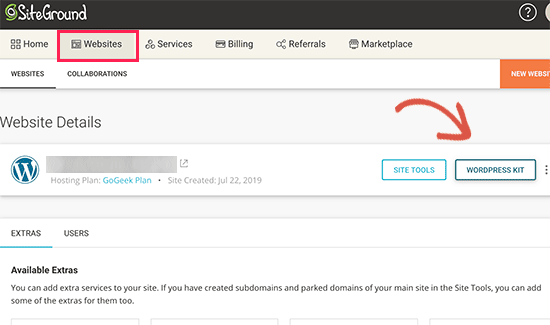
Bu, WordPress yönetici alanına giriş yapmak için bir düğme göreceğiniz bir açılır pencere açar.
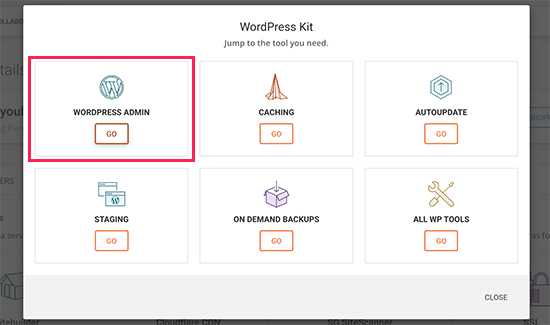
3. WP Motorunda WordPress Oturum Açma Kısayolu
WP Engine, en iyi yönetilen WordPress barındırma şirketleridir. Ayrıca sizi WordPress giriş URL’sine gönderen ancak otomatik olarak oturum açmayan bir WordPress giriş kısayoluna da sahiptirler.
WP Engine panonuzu ziyaret edin ve ardından web sitenizi seçin. Siteye genel bakış sayfasında, sol sütunda WordPress giriş sayfası kısayolunu göreceksiniz.
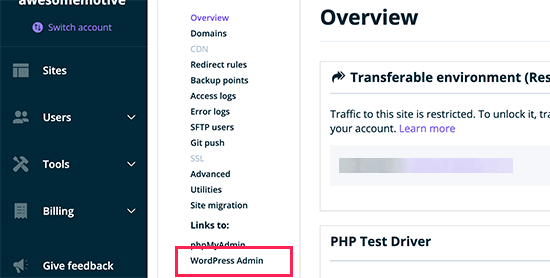
Diğer WordPress Giriş Özelleştirmeleri ve Kaynakları
WordPress giriş özelleştirme ve yaygın hataları düzeltme hakkında çok sayıda makale yazdık.
Markanızla özel bir WordPress giriş sayfası oluşturmak istiyorsanız, WordPress Giriş Sayfasının nasıl özelleştirileceğine ilişkin kılavuzumuza bakın (HTML / CSS gerekmez).
WordPress giriş formları kaba kuvvet saldırıları tarafından kötüye kullanılabilir. Web sitenizde bu tür saldırılarla karşı karşıyaysanız, sitenizi korumak için WordPress giriş ve kayıt formuna bir CAPTCHA ekleyebilirsiniz.
WordPress Giriş Hatalarında Sorun Giderme
Bazen, WordPress giriş sayfasıyla ilgili garip hatalarla karşılaşabilirsiniz. Sorun giderme ipuçları ile birlikte birkaçını ayrıntılı olarak ele aldık:
WordPress Oturum Açma Sayfası Yenileme ve Yönlendirme Sorunu Nasıl OnarılırBu makalenin, WordPress giriş bağlantınızı nasıl bulacağınızı öğrenmenize yardımcı olacağını umuyoruz. Ayrıca adım adım WordPress güvenlik kılavuzumuzu ve WordPress’i nasıl hızlandıracağınıza dair nihai kılavuzumuzu görmek isteyebilirsiniz.
Bu makaleyi beğendiyseniz, lütfen WordPress video eğitimleri için YouTube Kanalımıza abone olun. Bizi Twitter ve Facebook’ta da bulabilirsiniz.
